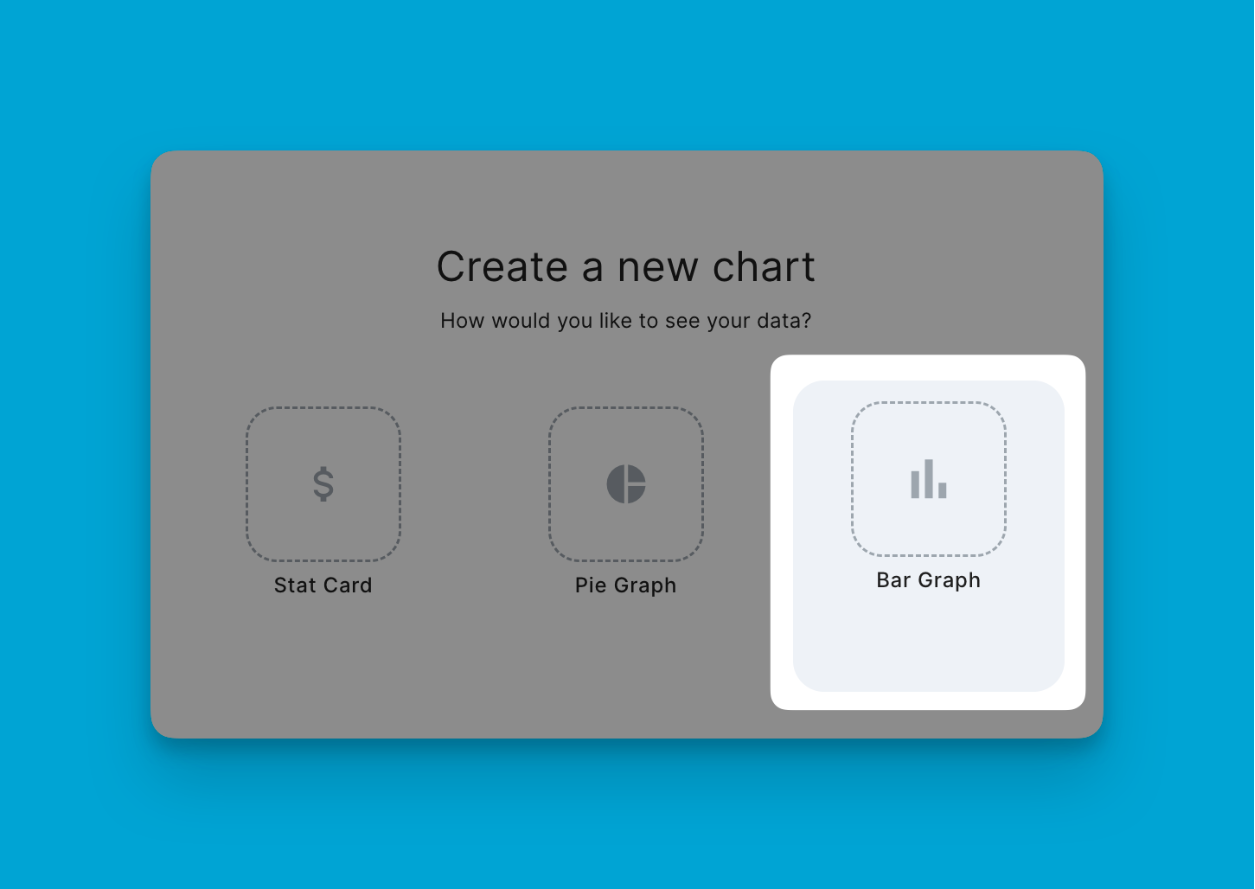Les graphiques à barres offrent un moyen utile d'analyser et de comparer visuellement des valeurs à travers des catégories de données. La hauteur de chaque barre représente l'ampleur des valeurs au sein de cette catégorie.
Création d'un Graphique à Barres
Définir le Titre
Commencez par définir un titre descriptif pour votre graphique à barres. Indiquez clairement quelles données sont représentées.
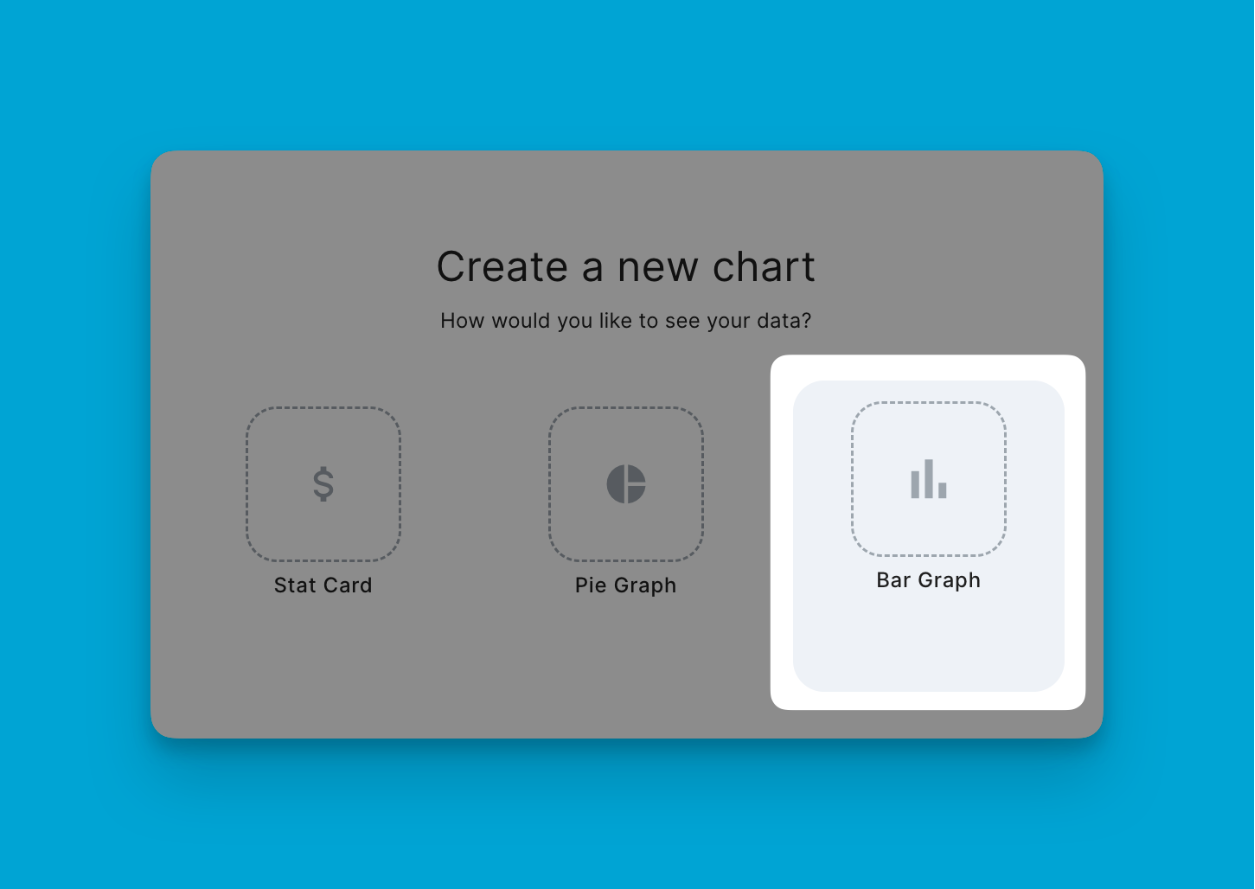
Choisir le Type de Création de Barres
Décidez entre la création manuelle de barres ou automatique :
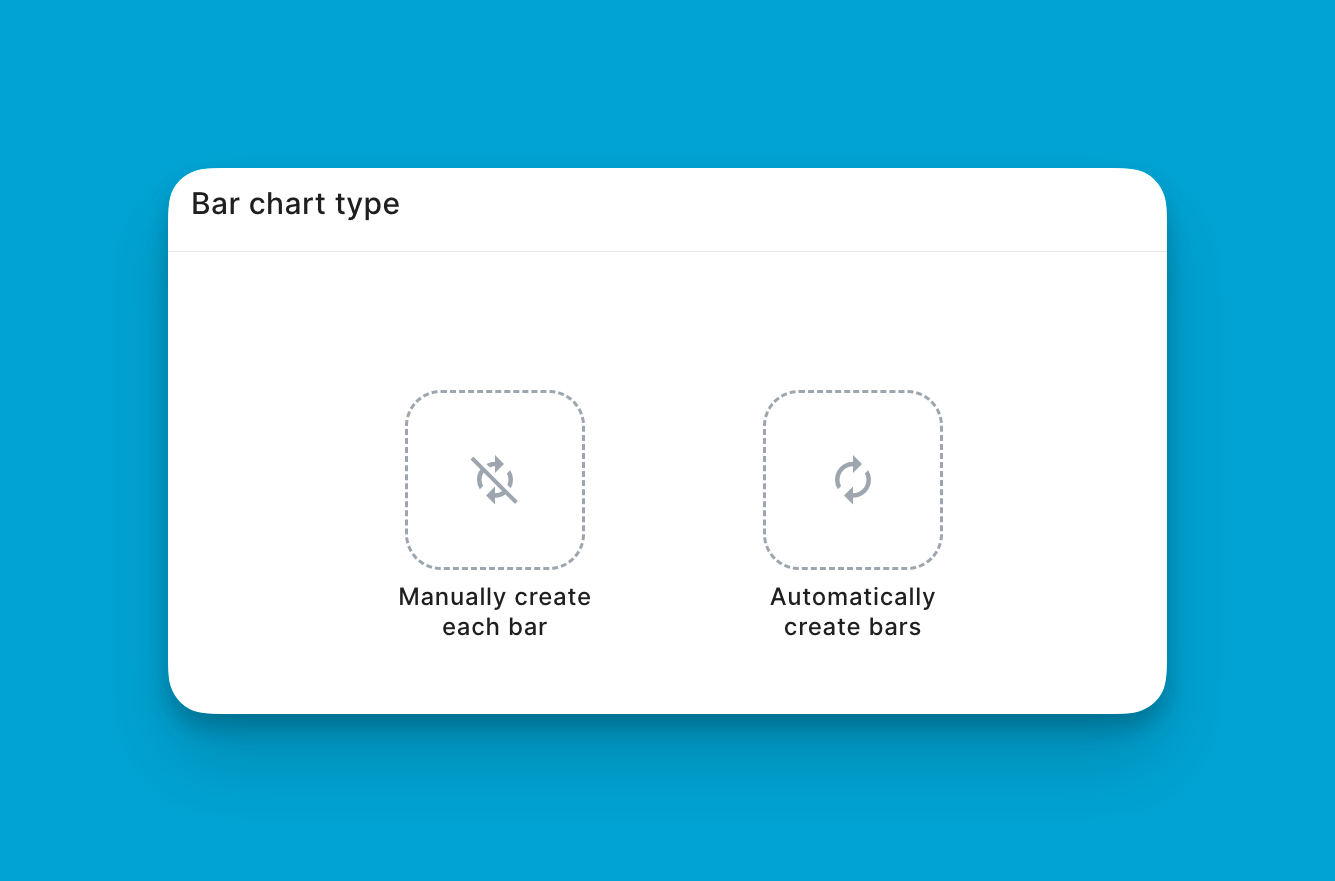
Manuel
Personnalisez chaque barre complètement, y compris sa source de données, son étiquette, sa couleur et sa logique. Cela permet une précision mais demande plus d'efforts.
Sélectionner le Champ de Catégorie
Ensuite, choisissez le champ qui contient les catégories à représenter sous forme de barres. Les options courantes incluent région, ligne de produit, statut de priorité, etc. Ce champ détermine le nombre de barres.
Choisir le Champ de Valeur
Puis, sélectionnez le champ numérique qui déterminera les hauteurs des barres. Les choix typiques incluent les revenus, l'allocation budgétaire, le nombre d'enregistrements, etc. Les valeurs de ce champ dicteront la longueur des barres.
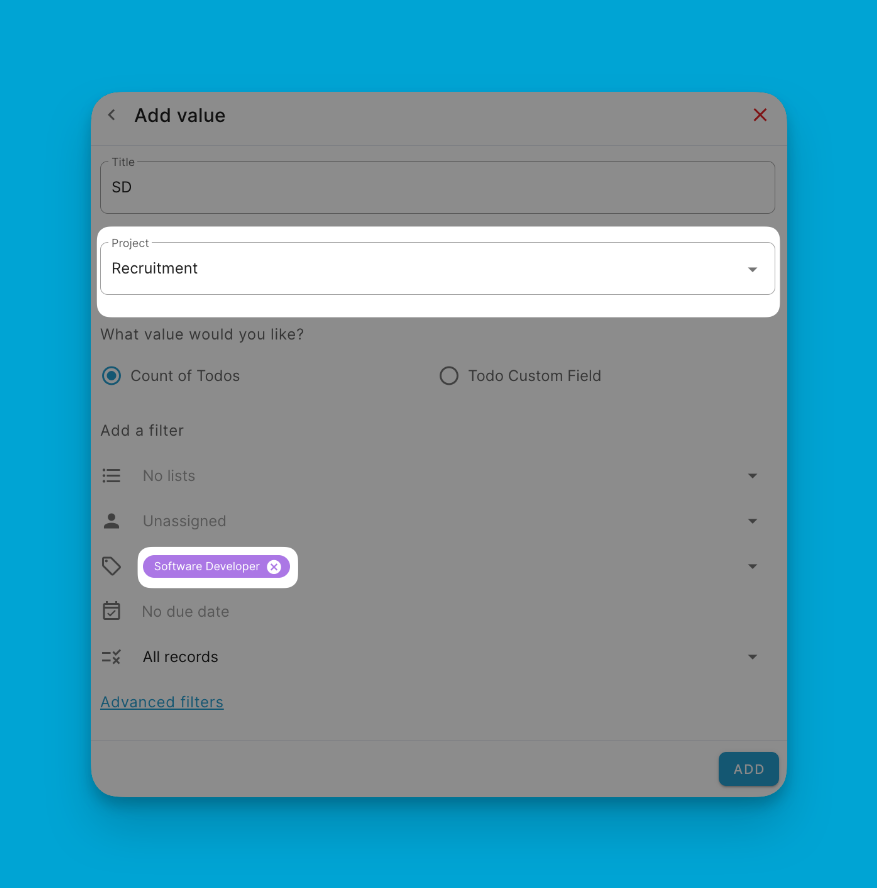
Filtrer (Optionnel)
Appliquez des filtres pour restreindre l'analyse à un sous-ensemble de données si désiré. Tous les filtres de vue de projet existants peuvent être ajoutés.
Personnaliser les Visuels et Analyser
Ajustez les paramètres visuels comme les couleurs, les intervalles et les étiquettes. Ensuite, tirez des insights en comparant les performances à travers les catégories.
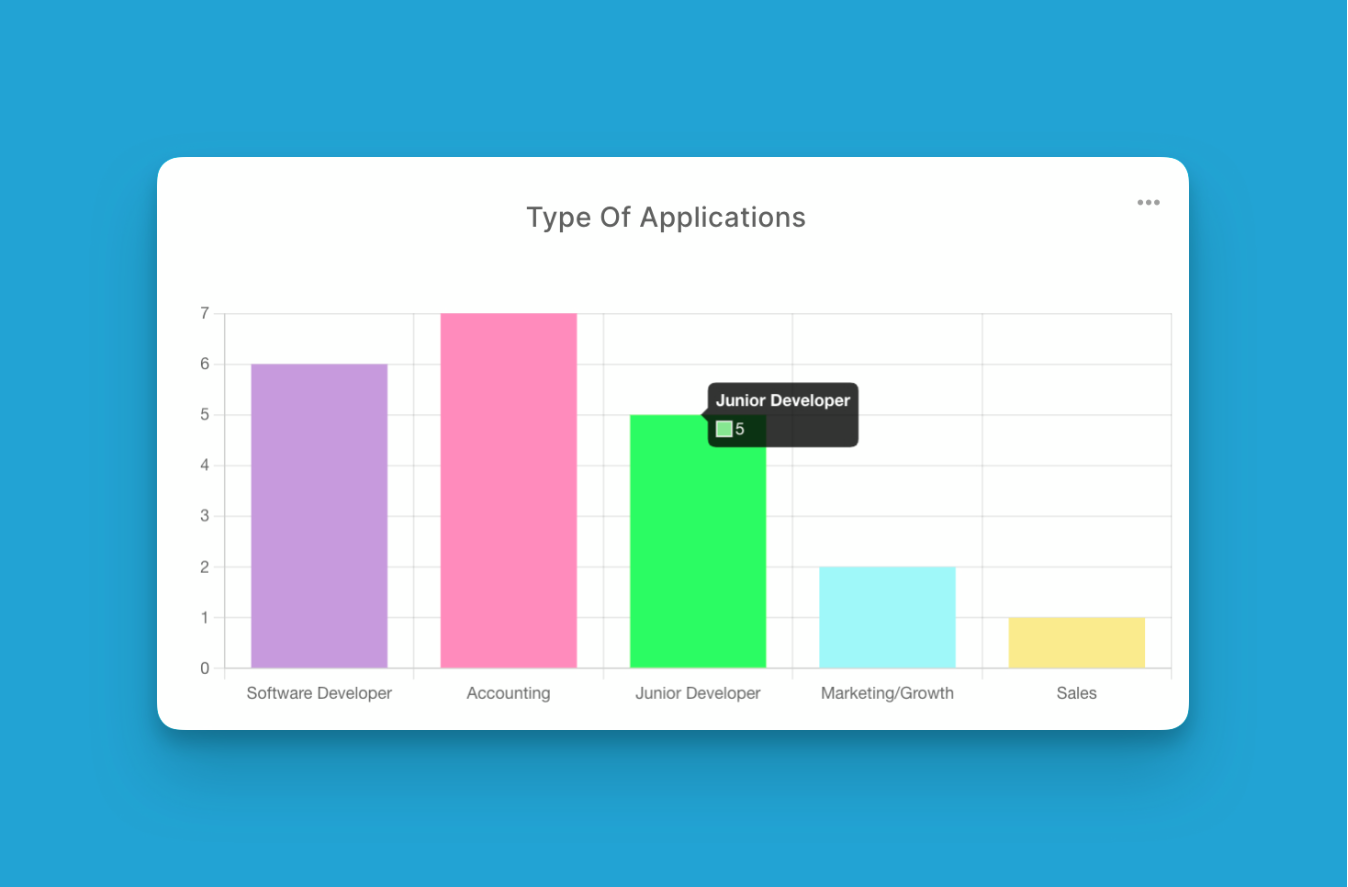
Automatique
Un processus simplifié où le titre, les catégories et les valeurs sont suffisants pour générer le graphique à barres complet en quelques clics.
Vous pouvez également ajuster les barres automatiques en fonction de vos besoins et ajouter tout filtre nécessaire.
Les graphiques à barres transforment les données de projet en analyses visuelles intuitives axées sur la comparaison des valeurs métriques par catégorie dans Blue.